Завантаження драйверів для відеокарт AMD Radeon HD 7800 Series
Без супутнього програмного забезпечення відеокарти не вдасться надати користувачеві свої розширені можливості. У зв'язку з цим на комп'ютері повинна бути встановлена хоча б мінімальна версія драйвера, що дозволяє змінювати дозвіл екрана. Для розширених дій, наприклад, ігор, і зовсім знадобиться спеціальне програмне забезпечення від виробника. Як встановити ту чи іншу версію драйвера для відеокарт AMD серії 7800, ви дізнаєтеся в цій статті.
зміст
Установка драйвера для AMD Radeon HD 7800 Series
Залежно від того, чи знаєте ви точну версію відеокарти, чи ні, а також які дії готові зробити для інсталяції драйвера, процес його пошуку буде різнитися. Ми почнемо з перевіреного і рекомендованого, а далі запропонуємо альтернативні варіанти, які можуть виявитися більш придатними для вас.
Спосіб 1: Сайт AMD
Як і всі виробники комп'ютерної техніки, що вимагає для своєї роботи програмного забезпечення, АМД на своєму офіційному сайті додала окремий розділ для пошуку драйвера. Тут ви можете завантажити останню версію фірмового ПО, яке додатково дозволить точно керувати комплектувальне для ігор, роботи, 3D і інших дій. Єдина умова - користувачеві необхідно знати точну модель відеокарти, а не тільки її серію. Тому якщо ви не володієте такою інформацією, скористайтеся нашою статтею, що розповідає про способи визначення моделі графічного адаптера.
Докладніше: Перегляд моделі відеокарти в Windows
Тепер, отримавши потрібні відомості, коректний:
- Відкрийте сторінку компанії і перейдіть в розділ «Драйвери та підтримка».
- Використовуючи ступеневу меню, по черзі вибирайте: «Graphics»> «AMD Radeon HD»> «AMD Radeon HD 7000 Series»> модель вашої відеокарти> «Надіслати».
- Відкриється список операційних систем, для яких є підтримка вашої відеокарти. Виберіть версію Windows і її розрядність, розгорніть відповідну вкладку.
- Для кожної версії операційної системи використовується різна програмне забезпечення, через яке буде відбуватися установка драйвера. Крім цього, відрізнятися буде інтерфейс і можливості програм. Установку драйвера через наявний у АМД софт ми розглянули в інших статтях.
Детальніше: Установка драйвера AMD через Catalyst Control Center (Починаючи з Кроку 2) / Adrenalin Software Edition (Починаючи з Кроку 2)
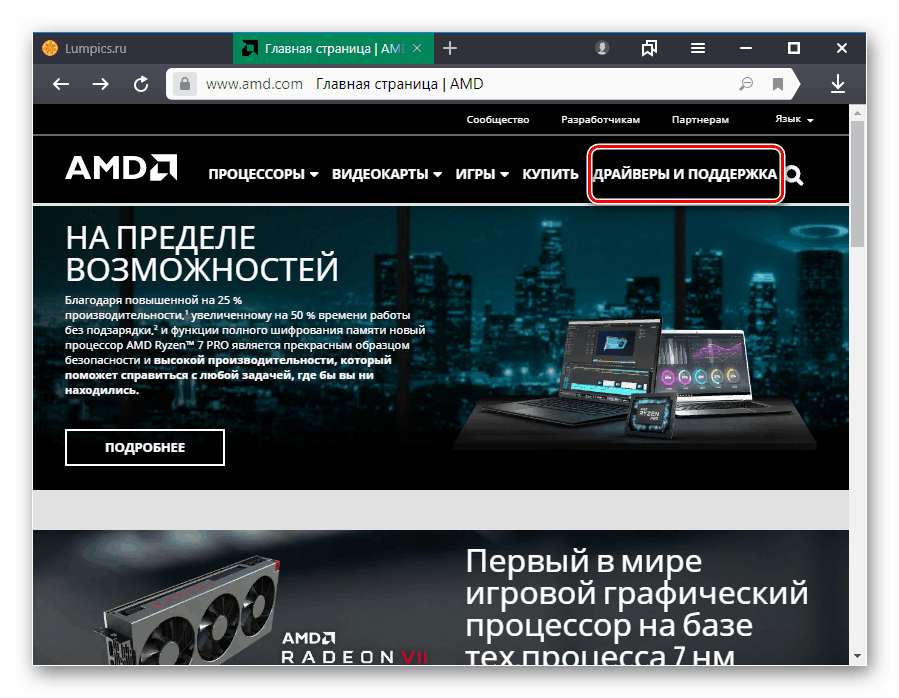
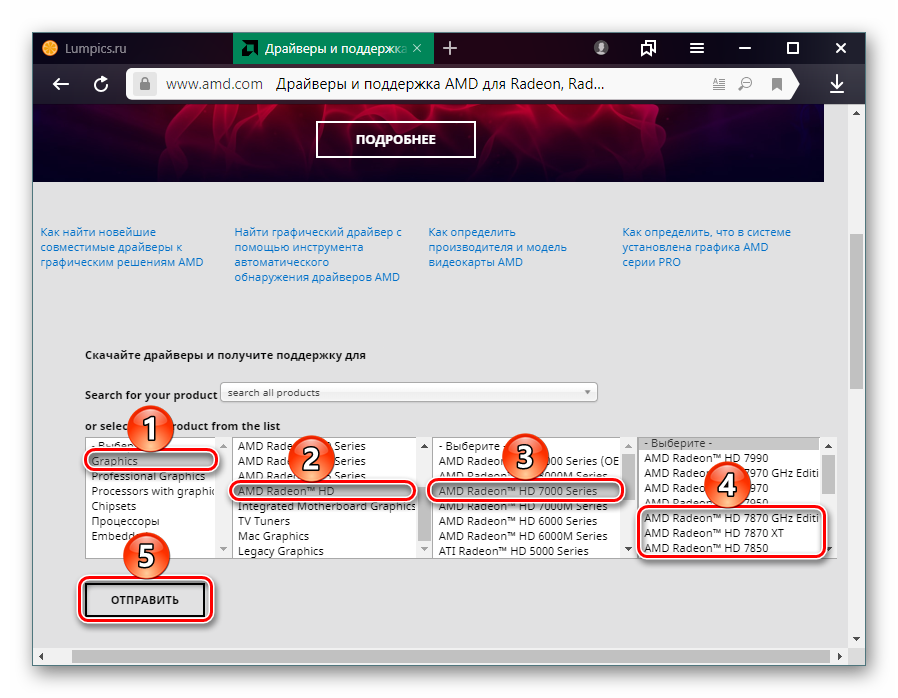
Зверніть увагу, варіант «AMD Radeon HD 7000M Series» нам не підходить - це драйвери для мобільних (ноутбучних) відеокарт.
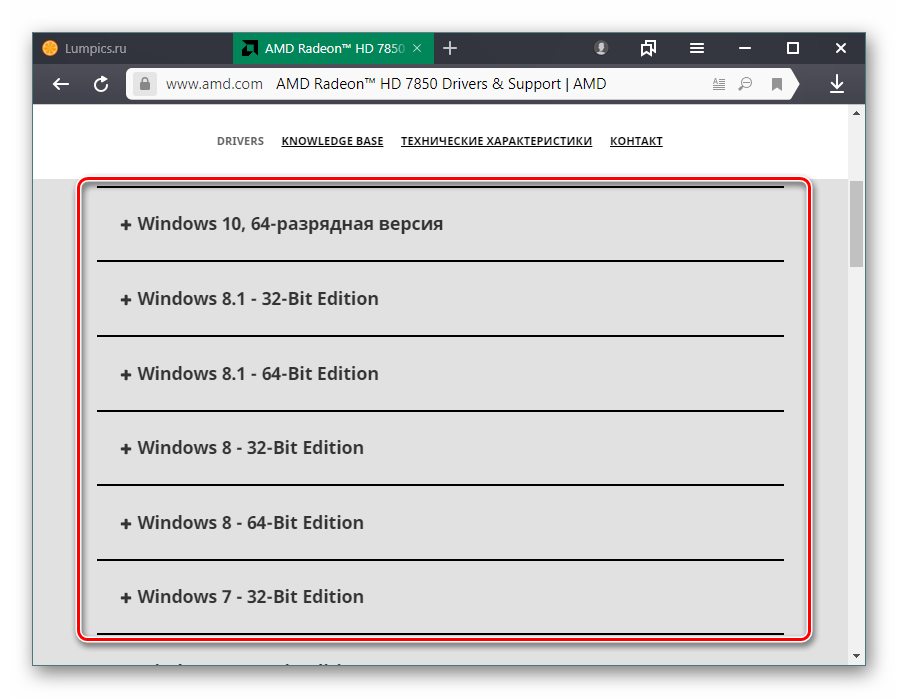
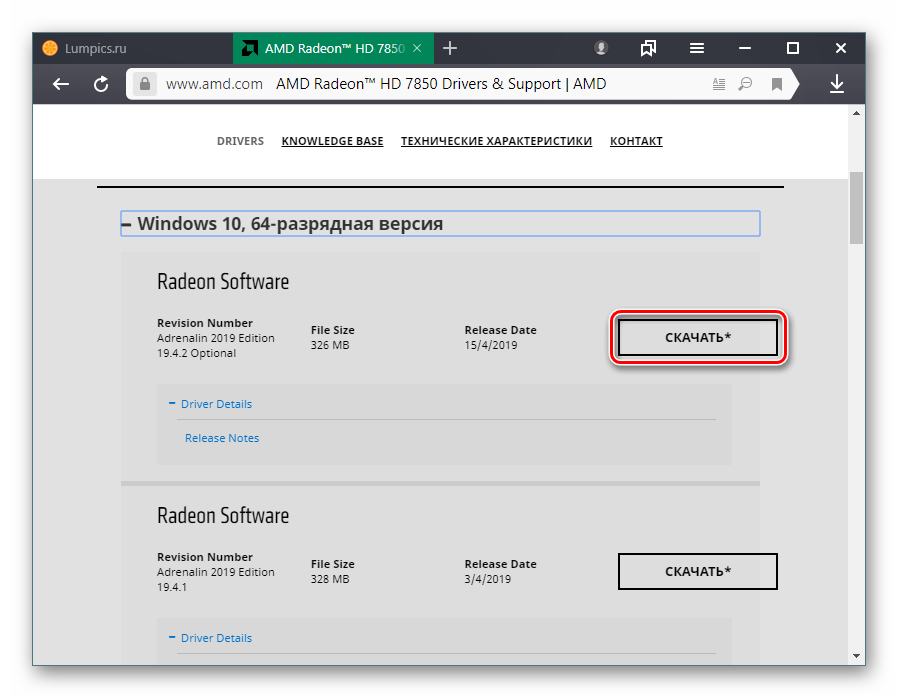
Власникам Windows 8.1 буде запропоновано скористатися ПО Crimson, яке зараз неактуально: на зміну йому прийшла нова версія - Adrenalin. Проте різниця в їх використанні невелика, тому посилання вище, призначена для ПО Адреналін, підійде і тим, хто буде здійснювати інсталяцію через Кримсон.
Спосіб 2: Програми для установки драйверів
Цей пункт відрізняється від попереднього своєю простотою і найбільше підходить, коли юзер переустановлює Windows або додатково планує встановити ще які-небудь драйвери. Спеціальні програми полегшують масову інсталяцію, роблячи це в автоматичному режимі. Пошук також відбувається самостійно, без участі користувача. Вам залишається лише переглянути, які компоненти комп'ютера пропонується оновити, зняти галочки з тих пристроїв, оновлювати які ви не плануєте (можна оновити лише графічний адаптер), і підтвердити свій намір про інсталяції програмного забезпечення. Вам навіть не потрібно буде дізнаватися версію відеокарти - подібні програми все зроблять самостійно. Щоб підібрати зручний софт для себе, ознайомтеся з переліком популярних рішень за наступним посиланням.
Докладніше: Програми для встановлення та оновлення драйверів
Від себе рекомендуємо вибрати DriverPack Solution або DriverMax - зручні програми з величезними базами драйверів обов'язково знайдуть коректне ПО для вашої відеокарти. Відразу ж хочемо зауважити, як і многий безкоштовний софт, вони можуть пропонувати установку рекламних програм разом з драйверами. Тому, щоб уникнути подібної неприємності і в цілому розібратися з керуванням і інтерфейсом, пропонуємо вам прочитати невеликі керівництва.
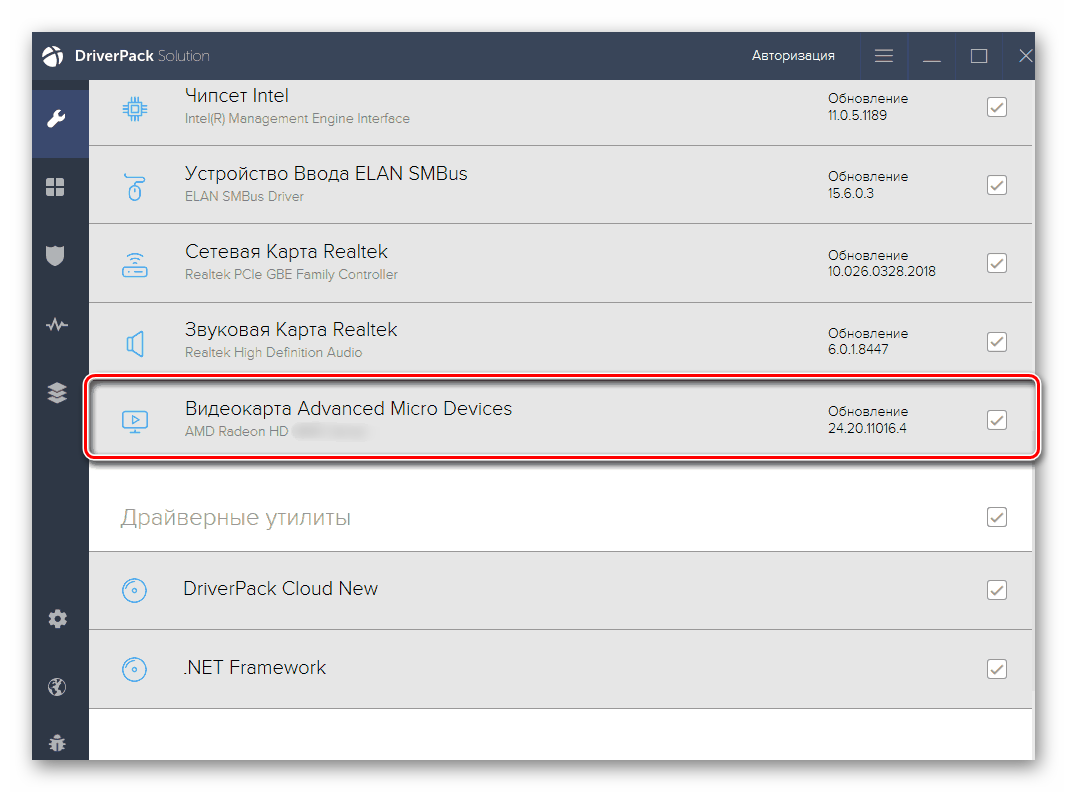
Читайте також:
Установка драйверів через DriverPack Solution
Установка драйверів для відеокарти через DriverMax
Спосіб 3: Ідентифікатор відеокарти
Ще один метод, менш популярний, але цілком робочий - використання ідентифікатора відеокарти. Цей код присвоюється кожному апаратному девайсу на стадії виготовлення і служить для впізнання пристрої операційною системою. Його ж можна використовувати і в наших цілях - пошуку драйвера. Дізнатися ВД дуже просто - достатньо зайти у відповідний розділ «Диспетчера пристроїв» в Windows, скопіювати символи і вставити їх в пошук по сайтам, що спеціалізуються на наданні драйверів за цим параметром. Використовуючи ID, ви можете знайти і більш стару версію драйвера на випадок, якщо остання відмовляється нормально працювати в операційній системі.
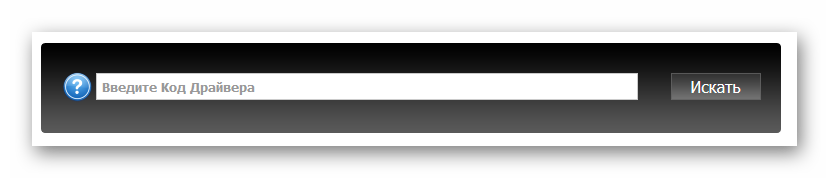
Про те, як задіяти ID і зробити сам пошук, розказано в нашому матеріалі.
Докладніше: Як знайти драйвер за ID
Спосіб 4: Вбудований інструмент Windows
Операційна система і сама вміє знаходити програмне забезпечення через вбудоване засіб. Однак в цьому випадку буде інстальована базова версія від Майкрософт, яка не має фірмового ПО від AMD. Буде доступно вчинення базових налаштувань типу зміни дозволу екрану і битности в налаштуваннях ОС, але специфічні параметри відредагувати не вдасться. Крім того, гарантії, що Windows вдасться відшукати базову версію для даної серії відеокарт, ми не можемо дати. Якщо даний варіант вас влаштовує і ви готові спробувати пошукати базову версію драйвера на серверах Microsoft в автоматичному режимі, пропонуємо прочитати наступну інструкцію.
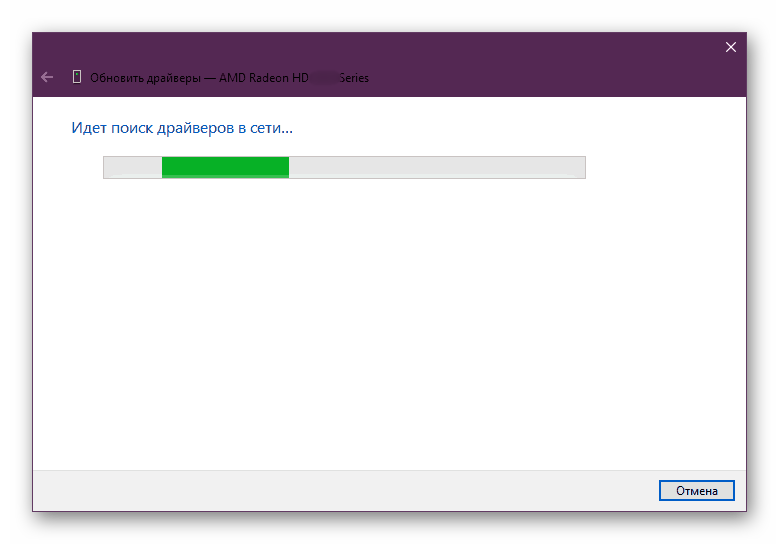
Докладніше: Установка драйвера стандартними засобами Windows
Тепер ви знаєте кілька спосіб установки програмного забезпечення для графічних адаптерів від AMD. Кожен з них буде актуальніше інших в певних ситуаціях, тому відштовхуйтесь саме від цього.